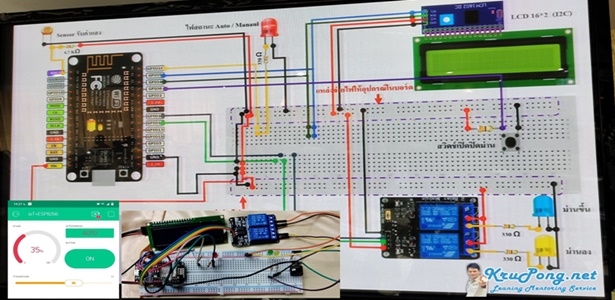ข้อ 1.ระบบปฏิบัติการ Windows มีกี่ Version อะไรบ้าง
Windows มีหลายรุ่นตั้งแต่ Windows 1.0 - Window10 ได้แก่
ก่อนจะเป็นระบบปฏิบัติการ Windows เป็นโปรแกรม Windows ในระบบปฏิบัติการ DOS มาก่อนได้แก่
- Windows 1.0 วางจำหน่ายเมื่อวันที่ 20 พฤศจิกายน 1985
- Windows 2.0 วางจำหน่ายเมื่อวันที่ 9 ธันวาคม 1987
- Windows 3.0 วางจำหน่ายเมื่อวันที่ 22 พฤษภาคม 1990 ถือว่าเป็นจุดเริ่มต้นแห่งความสำเร็จของ Windows ที่ได้รับความนิยมมากกว่ารุ่นก่อนหน้าค่อนข้างมาก รองรับ 16 สี อินเทอร์เฟซถูกพัฒนาให้มีสีสันดูน่าใช้งานมากกว่าเดิม และได้ออก Windows 3.1 ตามมาในปี 1992
- Windows 95 วางจำหน่ายเมื่อวันที่ 24 สิงหาคม 1995 ยังคงเป็นระบบปฏิบัติการที่ประสบความสำเร็จอย่างต่อเนื่อง โดย Windows 95 รองรับสีแบบ 32 บิต และรองรับ Multitasking อย่างเต็มรูปแบบ พร้อมทั้งฟีเจอร์ต่าง ๆ ที่ถูกพัฒนาขึั้นมา รวมทั้งการนำเสนอปุ่ม Start และ Taskbar เป็นครั้งแรก
- Windows 98 วางจำหน่ายเมื่อวันที่ 25 มิถุนายน 1998 เป็นรุ่นที่พัฒนามีให้เหมาะกับการใช้ทำงานและใช้เพื่อความบันเทิงในบ้าน อินเทอร์เฟซคล้ายกับ Windows 95 แต่มีสีสันมากกว่าเดิม พร้อมกับการมาครั้งแรกของแถบ Quick Launch สำหรับเปิดโปรแกรมอย่างรวดเร็วโดยไม่ต้องเปิด Start Menu
- Windows 2000 Professional วางจำหน่ายเมื่อเดือนกุมภาพันธ์ 2000 เป็นรุ่นที่พัฒนามาด้วยโค้ดเคอร์เนลเดียวกับ Windows ตระกูล NT ออกแบบมาเพื่อใช้ในกลุ่มองค์กรหรือธุรกิจ มีการพัฒนาให้รองรับระบบเครือข่ายและมีความเสถียรมากยิ่งขึ้น
- Windows Me วางจำหน่ายเมื่อเดือนกันยายน 2000 ตัวย่อ Me ย่อมาจาก Millennium Edition เป็น Windows สำหรับใช้งานภายในบ้านรุ่นสุดท้ายที่จะใช้โค้ดเคอร์เนลแบบเดียวกับ Windows 95 และ 98 ในการพัฒนา มีการพัฒนาให้รองรับสื่อบันเทิงต่าง ๆ มากยิ่งขึ้น แต่ไม่ได้รับความนิยมมากเท่า Windows 98
- Windows XP วางจำหน่ายเมื่อวันที่ 25 สิงหาคม 2001 เป็น Windows รุ่นที่มีผู้ใช้งานมากที่สุดและประสบความสำเร็จมากที่สุด เนื่องจากอินเทอร์เฟซที่ถูกพัฒนาให้สวยงามกว่ารุ่นก่อนหน้าอย่างก้าวกระโดด ปุ่ม Start สีเขียว Taskbar สีฟ้าสดใส พร้อมทั้งระบบที่มีความเสถียรและปลอดภัย สามารถอัพเดทตัวเองได้ มีโปรแกรมรองรับมาก โดย Windows XP เป็นรุ่นที่แรกใช้โค้ดเคอร์เนลตระกูล NT พัฒนาออกมาทั้งรุ่น Home Edition สำหรับใช้ในบ้าน และ Professional สำหรับใช้ในธุรกิจ และออกเวอร์ชั่น 64 บิต ตามมาในปี 2005
- Windows Vista วางจำหน่ายเมื่อวันที่ 30 มกราคม 2007 อินเทอร์เฟซที่ถูกเปลี่ยนแปลงอีกครั้ง โดยเน้นไปที่หน้าต่างแบบกึ่งโปร่งใส มองเห็นทะลุได้ ดูคล้ายกระจก ปุ่ม Start ถูกเป็นเปลี่ยนลูกแก้วโลโก้ Windows พร้อมทั้งเพิ่มประสิทธิภาพด้านรักษาความปลอดภัยมากกว่าเดิม แต่ไม่ได้รับความนิยมเท่าที่ควรเมื่อเทียบกับ Windows XP
- Windows 7 วางจำหน่ายเมื่อวันที่ 22 ตุลาคม 2009 ยังคงใช้อินเทอร์เฟซแบบกึ่งโปร่งใสคล้ายกับ Windows Vista รองรับการใช้งานแบบระบบสัมผัสหน้าจอ พร้อมทั้งการมาของ Taskbar รูปแบบใหม่ที่แสดงเป็นไอคอนโปรแกรมขนาดใหญ่กว่าเดิม สามารถปักหมุดโปรแกรมที่ใช้เป็นประจำไว้บน Taskbar ได้ เป็นอีกหนึ่งรุ่นที่ได้รับความนิยมค่อนข้างมาก และทำให้ผู้ใช้ Windows XP หลายคนตัดสินใจที่จะอัพเกรดมาใช้ Windows 7
- Windows 8 วางจำหน่ายเมื่อวันที่ 26 ตุลาคม 2012 มาพร้อมกับการเปลี่ยนแปลงครั้งใหญ่ อินเทอร์เฟซถูกเปลี่ยนให้เป็นแบบเรียบสไตล์ Metro ปุ่ม Start และ Start Menu หายไป แทนที่ด้วย Start Screen แบบเต็มจอ การใช้งานถูกแบ่งออกเป็นโหมด Desktop ปกติเหมือน Windows รุ่นก่อน ๆ กับโหมด Metro สำหรับใช้งานแอพพลิเคชั่นบน Windows Store แบบเต็มจอ รองรับการใช้งานระบบสัมผัสเต็มรูปแบบ มีผู้ใช้จำนวนหนึ่งที่ไม่ค่อยถูกใจกับความเปลี่ยนแปลงดังกล่าวและเลือกที่จะใช้ Windows 7 ต่อไป โดยในปี 2013 ไมโครซอฟท์ได้ออก Windows 8.1 ที่นำปุ่ม Start กลับมา พร้อมทั้งปรับปรุงระบบอีกเล็กน้อย
- Windows 10 เปิดตัวเมื่อวันที่ 30 กันยายน 2014 เป็น Windows รุ่นใหม่ล่าสุดที่ทางไมโครซอฟท์ได้ข้ามชื่อ Windows 9 ไป สามารถใช้งานได้บนอุปกรณ์ที่หลากหลาย ไม่ว่าจะเป็นสมาร์ทโฟน, แท็บเล็ต, คอมพิวเตอร์ ฯลฯ อินเทอร์เฟซโดยรวมคล้ายกับ Windows 8 แต่โปรแกรมและแอพฯ ต่าง ๆ สามารถใช้งานได้ทั้งโหมด Desktop และโหมด Tablet ไม่แยกออกจากกันเหมือน Windows 8 อีกแล้ว พร้อมทั้งการกลับมาของ Start Menu สำหรับการใช้งานแบบโหมด Desktop โดยจะวางจำหน่ายในปี 2015
ข้อ 2.Windows7 แบ่งออก เป็นกี่รุ่น อะไรบ้าง
Windows7 ที่ไช้ทั่วไปแบ่งออก เป็น 6 รุ่นได้แก่- Windows 7 Starter:รันโปรแกรมได้พร้อมกันเพียง 3 โปรแกรม มีฟีเจอร์ใหม่อย่าง Home Group มีที่ได้รับการปรับปรุงใหม่อย่าง Taskbar และ JumpLists
- Windows 7 Home Basic:รันโปรแกรมได้พร้อมกันจำกัดจำนวน (ขึ้นอยู่กับทรัพยากรของระบบ) มีฟีเจอร์ Live thumbnail previews & enhanced visual experience มีฟีเจอร์การใช้งานระบบเครือข่ายขั้นสูงอย่าง Ad-hoc wireless networks Internet connection sharing และมีฟีเจอร์ Mobility Center
- Windows 7 Home Premium: มีฟีเจอร์ Aero Glass & advanced windows navigation มีที่ได้รับการปรับปรุงใหม่อย่าง Media format และ Handwriting recognition มีฟีเจอร์ Windows Media Center รวมถึง Play To และ Multi-touch
- Windows 7 Professional (Business): รองรับการใช้งานในสภาพแวดล้อมแบบโดเมน มีฟีเจอร์ Advanced network backup และ Encrypting File System และ Location Aware Printing
- Windows 7 Enterprise และ Windows 7 Ultimate: มีฟีเจอร์ BitLocker ที่รองรับไดรว์ทั้งแบบ Internal และ External มีฟีเจอร์ DirectAccess และ BranchCache (ต้องใช้งานร่วมกับ Windows Server 2008 R2) และฟีเจอร์ AppLocker
ข้อ 3. เราสามารถเรียกใช้โปรแกรมได้ด้วยวิธีการใดบ้าง (เปิดโปรแกรม อย่างไร)
เราสามารถเรียกใช้โปรแกรมได้หลายวิธีดังนี้
- เรียกผ่านทางไอคอนบนเดสก์ทอป โดยการดับเบิ้ลคลิกที่ไอคอนนั้น ๆ
- เรียกผ่านทางปุ่ม Start
1. คลิ๊กที่ปุ่ม บนแถบงาน หรือ กดปุ่ม Ctrl + ESC จะปรากฎโปรแกรม
ต่าง ๆ ให้เลือกใช้งาน
2. คลิ๊กที่ชื่อโปรแกรมที่ต้องการ - การเรียกโปรแกรมใช้งานผ่านคำสั่ง Run
ตามปกติโดยส่วนใหญ่แล้ว การเรียกโปรแกรมใช้งานทั่วไปมักจะเรียกผ่านเมนู หรือผ่านไอคอนเป็นหลัก อย่างไรก็ตาม เราสามารถเรียกโปรแกรมใช้งานผ่านคำสั่ง Run ก็ได้ตัวอย่างเช่น หากต้องการเรียกใช้โปรแกรม Notepad ผ่านคำสั่ง Run - การค้นหาโปรแกรมใช้งานผ่าน ปุ่ม Start (ตั้งแต่ Windows7)แล้วพิมพ์ชื่อโปรแกรมที่ต้องการระบบจะค้นหาโปรแกรมต่างๆขึ้นมา แล้วเราก็คลิ๊กที่ชื่อโปรแกรมนั้นๆ ได้เลย